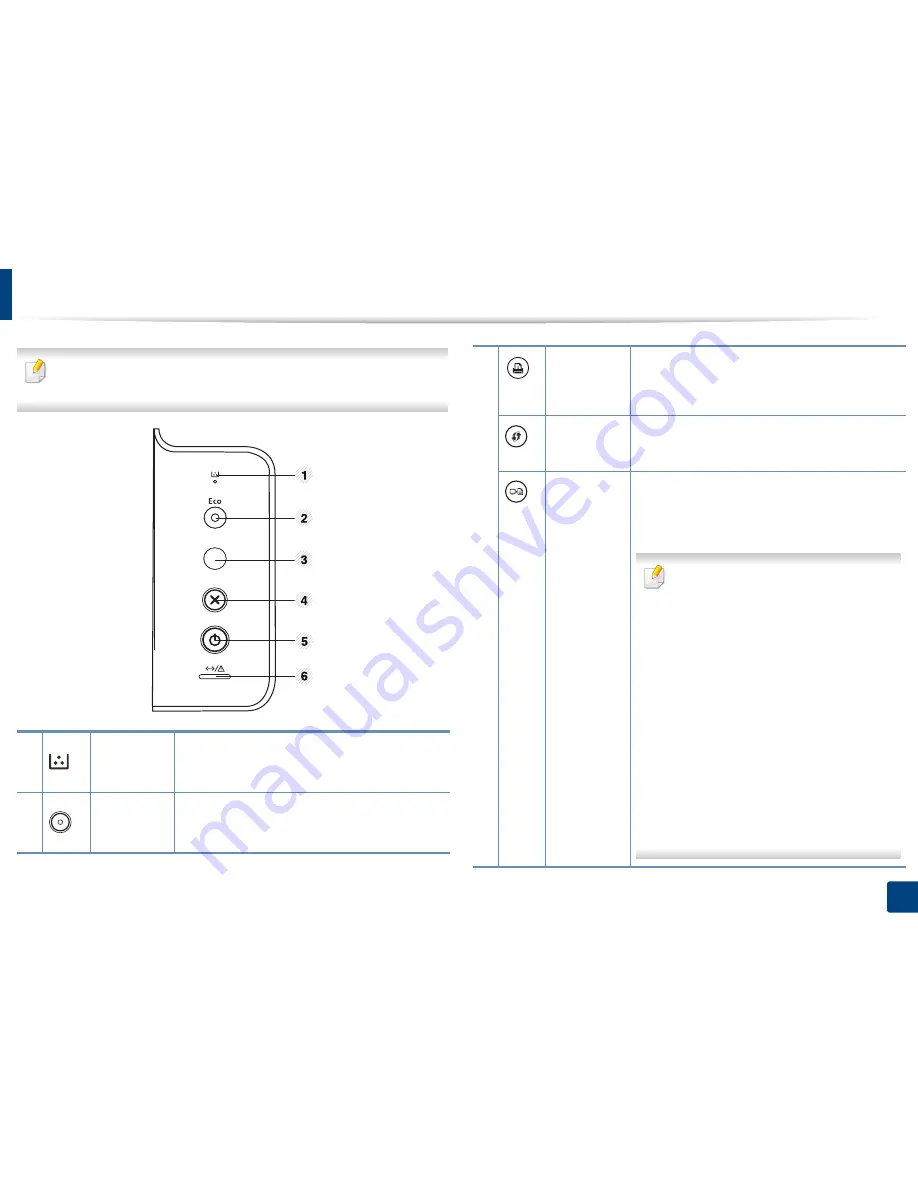
20
1. Introducción
Descripción general del panel de control
Este panel de control puede ser diferente a su dispositivo en función del
modelo. Existen diversos tipos de panel de control.
1
Tóner
Muestra el estado del tóner (consulte “LED de
tóner/LED de WPS/LED de encendido/LED
Eco” en la página 72).
2
Eco
Activa el modo Eco para reducir el consumo de
tóner y el uso de papel (consulte “Opciones
Eco” en la página 44).
3
Hoja Info
a
Imprime una página de demostración y un
informe de configuración de red (consulte
“Impresión de una página de prueba” en la
página 28).
WPS
b
Configura la conexión de red inalámbrica de forma
sencilla sin utilizar un ordenador (consulte
“Configurar la red inalámbrica” en la página 120).
Impr. pant.
c
Pulse este botón y el LED verde comenzará a
parpadear. Si desea imprimir solo la pantalla
activa, suelte el botón cuando el LED verde deje
de parpadear. Si desea imprimir toda la
pantalla, suelte el botón mientras parpadea.
•
Pantalla de impresión
sólo puede
usarse en sistemas operativos
Windows y Mac.
• Solo puede utilizar esta función con
un dispositivo con conexión USB.
• Al imprimir la ventana activa o la
pantalla completa del monitor
utilizando el botón Imprimir pantalla,
la máquina utilizará más tóner
dependiendo en lo que se está
imprimiendo.
• Solo puede utilizar esta función si el
programa
Easy Printer Manager está
instalado en el dispositivo. Si utiliza
un SO Mac, debe activar
Configuración de impresión de
pantalla
en Easy Printer Manager
para poder utilizar la función Imprimir
pantalla.
Содержание SL-M2625D
Страница 33: ...Materiales y bandejas 33 2 Configuración básica ...
Страница 52: ...Distribución del tóner 52 3 Mantenimiento 5 M2625 M2626 M2825 M2826 series 1 2 ...
Страница 54: ...Sustitución del cartucho de tóner 54 3 Mantenimiento 6 M2620 M2820 series ...
Страница 55: ...Sustitución del cartucho de tóner 55 3 Mantenimiento 7 M2625 M2626 M2825 M2826 series ...
Страница 56: ...56 3 Mantenimiento Sustitución de la unidad de imágenes 8 M2625 M2626 M2825 M2826 series 1 2 1 2 ...
Страница 65: ...Solución de atascos de papel 65 4 Solución de problemas M2620 M2820 series 1 2 2 ...
Страница 66: ...Solución de atascos de papel 66 4 Solución de problemas M2625 M2626 M2825 M2826 series 1 2 1 2 1 2 ...
Страница 67: ...Solución de atascos de papel 67 4 Solución de problemas 4 Área de salida ...
Страница 68: ...Solución de atascos de papel 68 4 Solución de problemas 5 En el área de impresión dúplex ...
Страница 93: ...Información reglamentaria 93 5 Apéndice 22 China únicamente ...
















































